엑셀에서 인쇄할 때 유용하게 사용하는 몇가지 기능들에 대해 정리해 보았다.
ㅇ 인쇄 미리보기 등록
엑셀 2010에서는 [파일 - 인쇄]만 선택하면 미리보기까지 함께 보여주지만
미리보기 버튼은 자주 사용하기 때문에 빠른 실행도구 모음에 등록해 놓는 것이 편하다.
엑셀 제일 위쪽 제목 줄 옆 화살표 버튼을 클릭하고 [인쇄 미리 보기 및 인쇄]를 체크하면 "미리보기" 아이콘이 생긴다.
ㅇ 인쇄 미리보기에서 여백조절
엑셀 2007에서는 미리보기 화면에서 여백을 조절할 수 있는 버튼이 있었는데 엑셀 2010에서 이 버튼이 사라졌다.
미리보기 화면 오른쪽 아래 아이콘을 누르면 여백이 표시되어 마우스 드래그로 여백을 조절할 수 있다.
ㅇ 인쇄영역
아래 그림처럼 데이터 계산을 위한 조견표나 참고용 데이터가 시트에 함께 있을 때,
이 부분은 아예 인쇄에서 제외하는 방법이다.
먼저 인쇄하고 싶은 부분만 셀블록으로 잡고, [페이지 레이아웃 리본 - 인쇄영역]을 클릭해서 인쇄영역을 설정한다
화면 미리보기를 클릭해서 보면 참조용 데이터는 빠지고, 블록으로 잡았던 부분만 인쇄가 가능하다.
ㅇ 인쇄영역 가운데로 맞추기
[페이지 설정]을 선택한다.
페이지 설정 옵션을 불러오는 방법은
엑셀2010에서는 [페이지 레이아웃 - 페이지 설정]을 클릭하거나
화면 미리보기에서 아래쪽 [페이지 설정]을 클릭해서 된다.
엑셀2007에서는 [인쇄미리보기] 화면에서 [페이지설정]을 클릭한다
페이지 설정의 [여백탭] 에서 페이지 가운데 맞추을 가로와 세로 모두 체크하면 인쇄 영역이 페이지의 가운데로 정렬된다.
ㅇ 제목줄 인쇄 페이지에 반복 인쇄하기
엑셀에서 표 형식으로 데이터를 관리할 때 제일 윗 행은 제목의 역할을 하게된다.
이 제목을 매 페이지마다 반복해서 인쇄를 하고자 할 때는
[페이지 설정 - 시트] 탭에서 [인쇄제목 - 반복할 탭]에서 제목행으로 인쇄할 행을 지정해 주면 된다.
(또는 [페이지 레이아웃 리본 - 인쇄 제목] 선택)
'Excel > 엑셀 기본, 서식' 카테고리의 다른 글
| 엑셀] 숫자 표시하기 (한글로, 한자로, 자리 맞춰서) (2) | 2014.02.28 |
|---|---|
| 엑셀] 수식숨기기, 시트보호, 셀잠금 (0) | 2014.02.27 |
| 엑셀] 조건부 서식 (0) | 2014.02.24 |
| 엑셀] 한 화면에 보기 - 틀고정, 숨기기, 그룹 (0) | 2014.02.23 |
| 엑셀] 한 셀의 내용 나누기 - 텍스트 나누기 (4) | 2014.02.23 |
| 엑셀] 요일 표시하기 - 셀서식 & TEXT 함수 (0) | 2014.02.09 |
| 엑셀] 표에서 가로 세로(행/열) 바꾸기 - 선택해서 붙여넣기 (0) | 2014.01.28 |
| 엑셀] 고급 필터 기능으로 복수 조건 데이터 검색 (2) | 2014.01.25 |
| 엑셀] 사용자 지정 목록 순서대로 정렬하기 (3) | 2014.01.19 |
| 엑셀] 폭이 다른 셀 크기 편집 - 카메라, 그림으로 붙여넣기 (4) | 2014.01.14 |















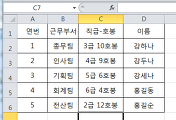

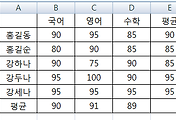
댓글